Impossible de supprimer le PIN sous Windows 11 : utilisez ces 3 méthodes pour le résoudre
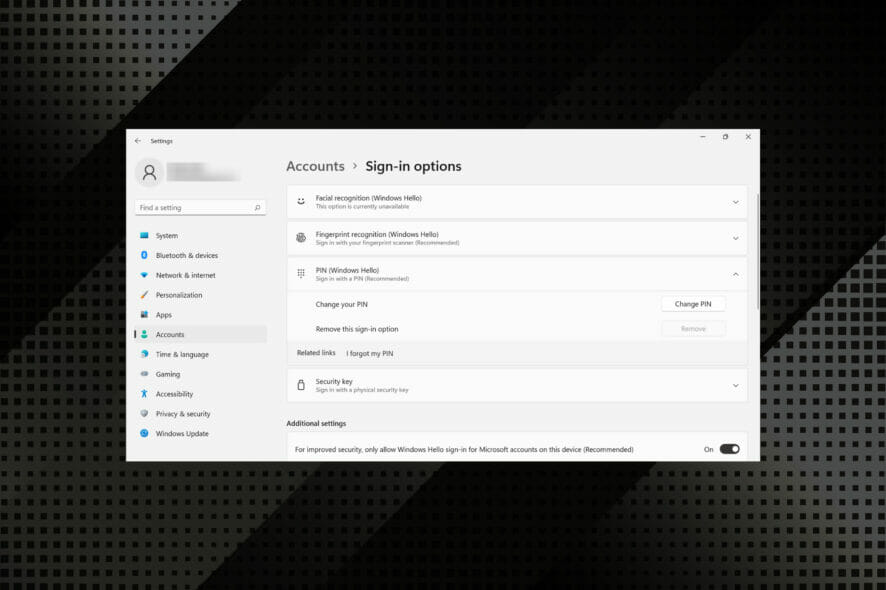 De nombreux utilisateurs ont signalé qu’ils ne peuvent pas supprimer leur PIN sous Windows 11. Cela peut poser problème, surtout si quelqu’un connaît votre PIN ou si vous souhaitez simplement le supprimer.
De nombreux utilisateurs ont signalé qu’ils ne peuvent pas supprimer leur PIN sous Windows 11. Cela peut poser problème, surtout si quelqu’un connaît votre PIN ou si vous souhaitez simplement le supprimer.
C’est généralement un problème mineur, et il peut être facilement résolu. Dans le guide d’aujourd’hui, nous allons vous montrer les meilleures méthodes que vous pouvez utiliser pour résoudre ce problème.
Pourquoi ne puis-je pas supprimer mon PIN de Windows 11 ?
- Problèmes avec des paramètres de sécurité spécifiques.
- Problèmes avec des fichiers locaux qui stockent les informations de votre PIN.
- Glitches temporaires.
Que dois-je faire si je ne peux pas supprimer le PIN sous Windows 11 ?
1. Désactivez les paramètres de sécurité
- Appuyez sur Windows + I pour ouvrir l’application Paramètres.
-
Sélectionnez Comptes dans les onglets listés dans le volet de navigation à gauche.
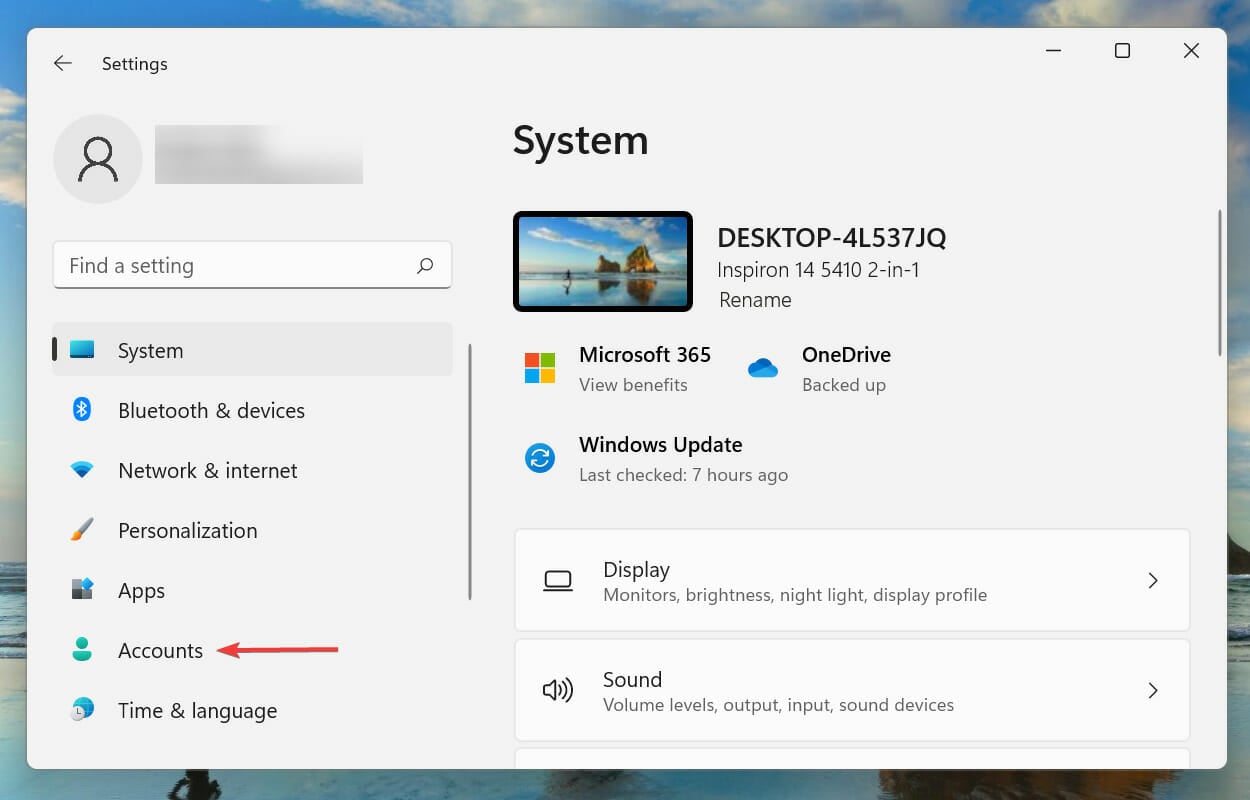
-
Ensuite, cliquez sur Options de connexion à droite.
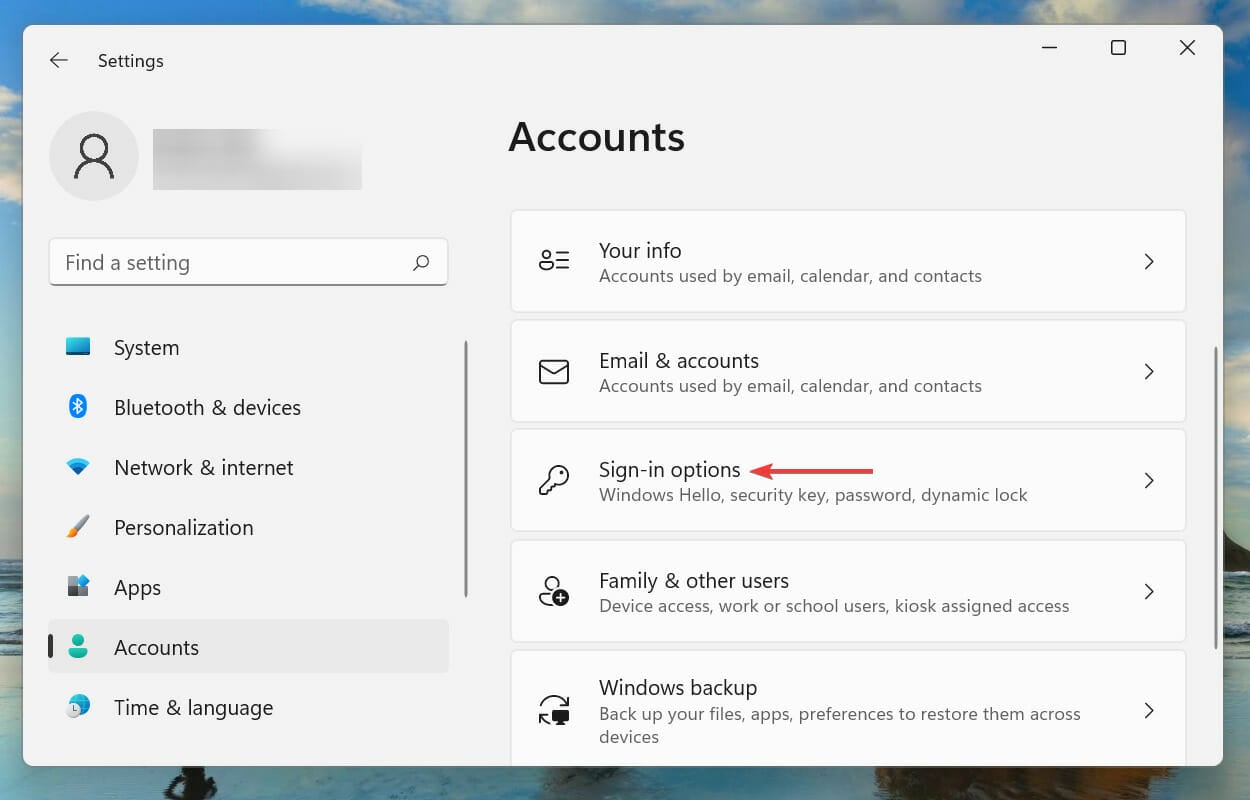
-
Vérifiez si l’option Pour une sécurité améliorée, autoriser uniquement la connexion Windows Hello pour les comptes Microsoft sur cet appareil (Recommandé) sous Paramètres supplémentaires est activée. Si c’est le cas, cliquez sur le commutateur pour désactiver cette option.
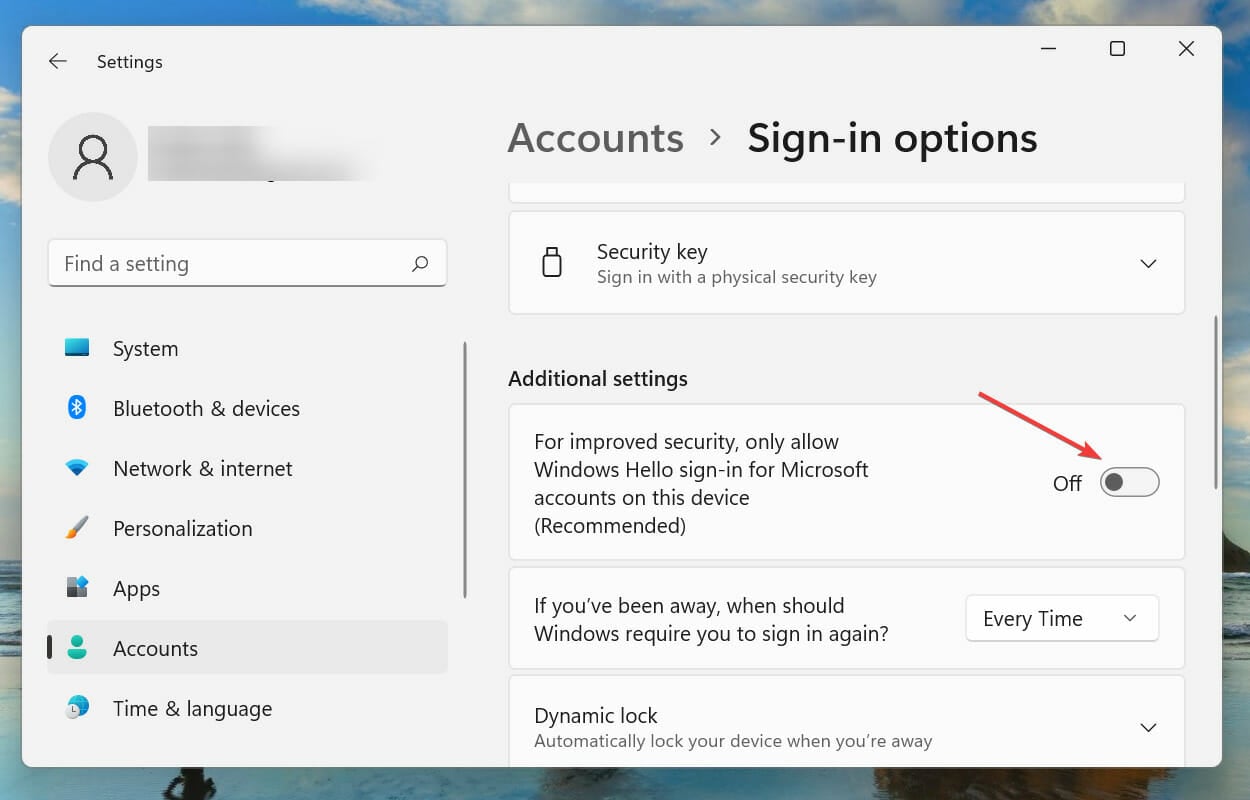
- Maintenant, fermez l’application Paramètres pour que les modifications prennent effet, puis relancez-la.
-
Ensuite, accédez à PIN (Windows Hello) et cliquez sur le bouton Supprimer.
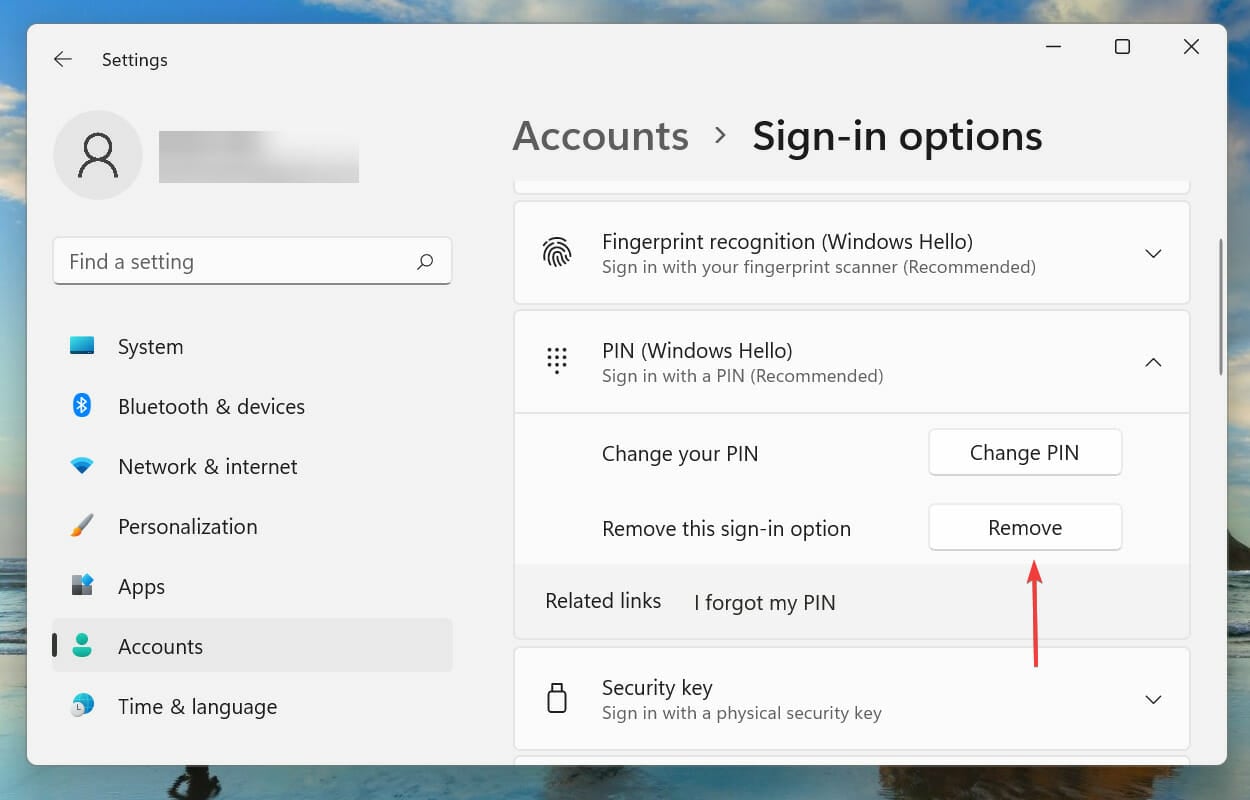
-
Cliquez à nouveau sur le bouton Supprimer.
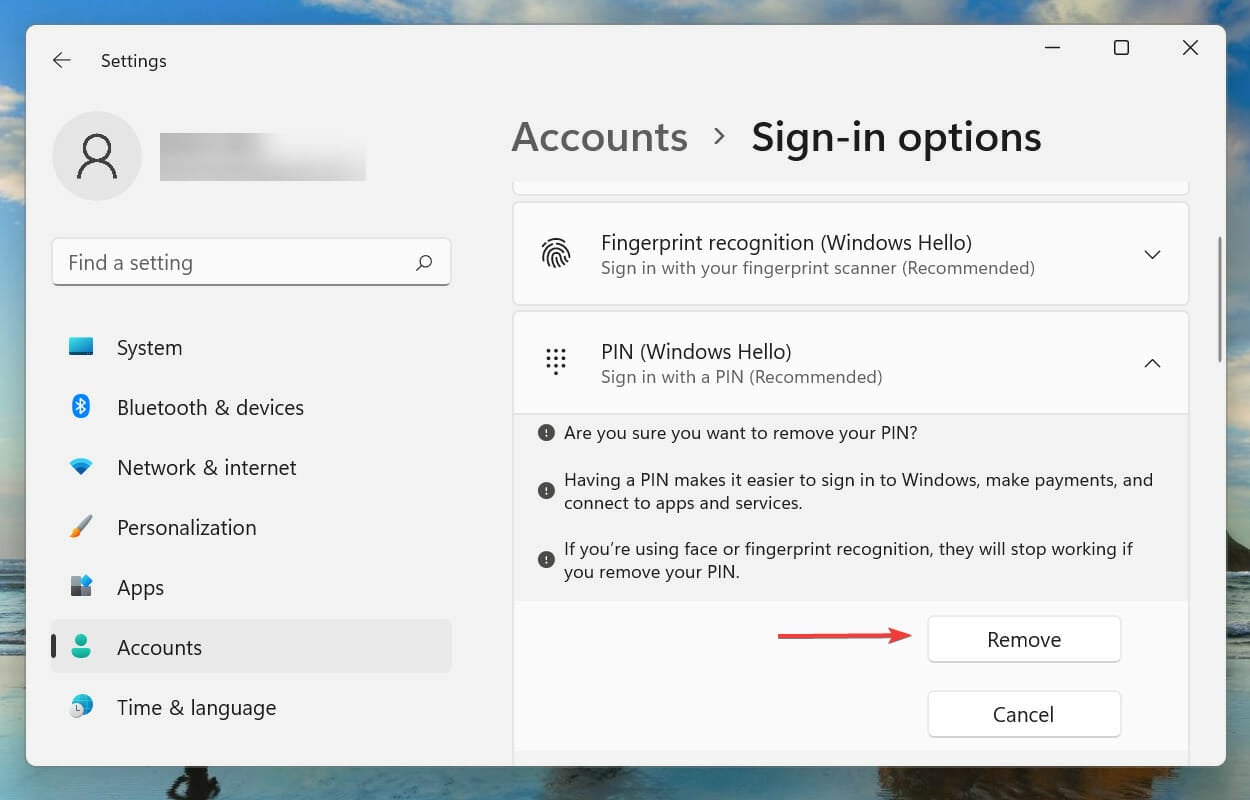
-
Vérifiez votre mot de passe de compte Microsoft et cliquez sur OK pour supprimer le PIN.
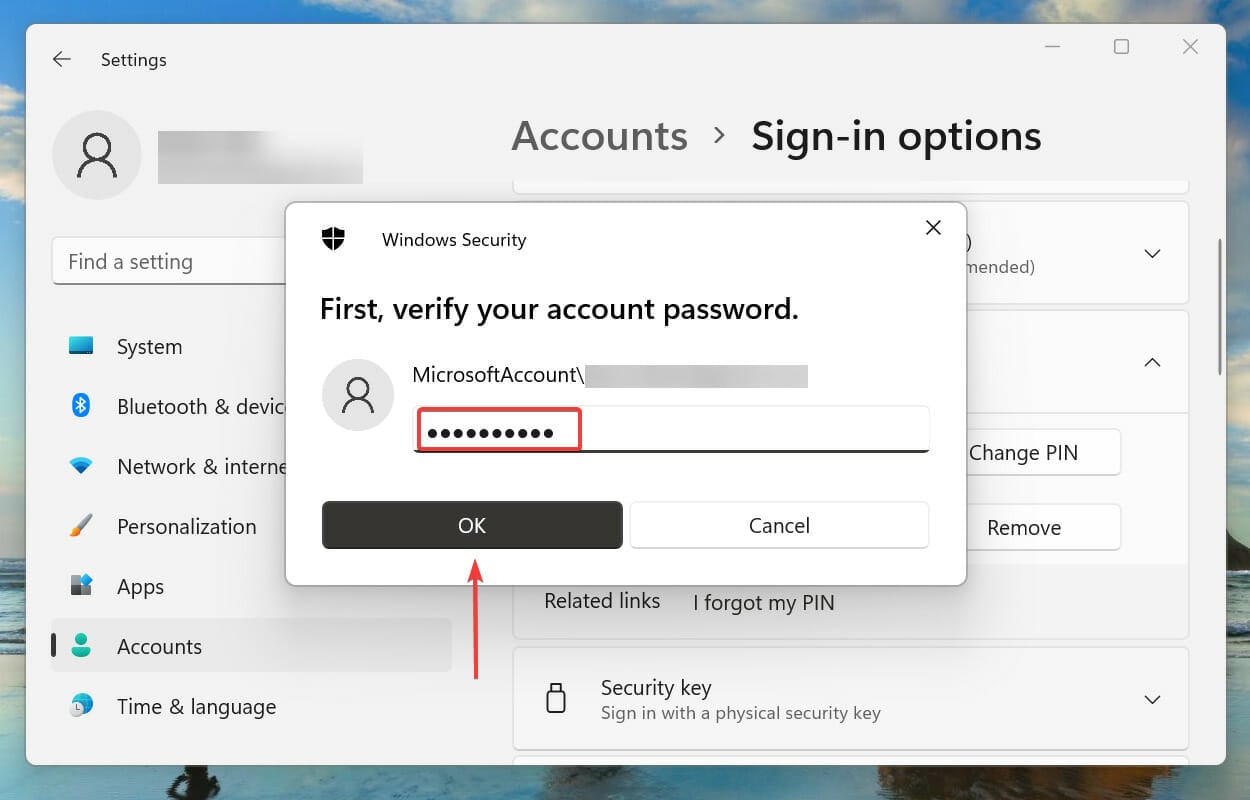
Beaucoup ont rapporté que l’option Pour une sécurité améliorée, autoriser uniquement la connexion Windows Hello pour les comptes Microsoft sur cet appareil (Recommandé) n’est pas disponible pour eux.
Si c’est le cas, peut-être que Windows ne prend pas entièrement en charge cette fonctionnalité, ou que votre PC n’est pas correctement configuré. Dans ce cas, passez à la solution suivante.
2. Utilisez l’option J’ai oublié mon PIN
- Accédez à l’écran Options de connexion comme discuté précédemment, et sélectionnez PIN (Windows Hello).
-
Ensuite, cliquez sur J’ai oublié mon PIN.
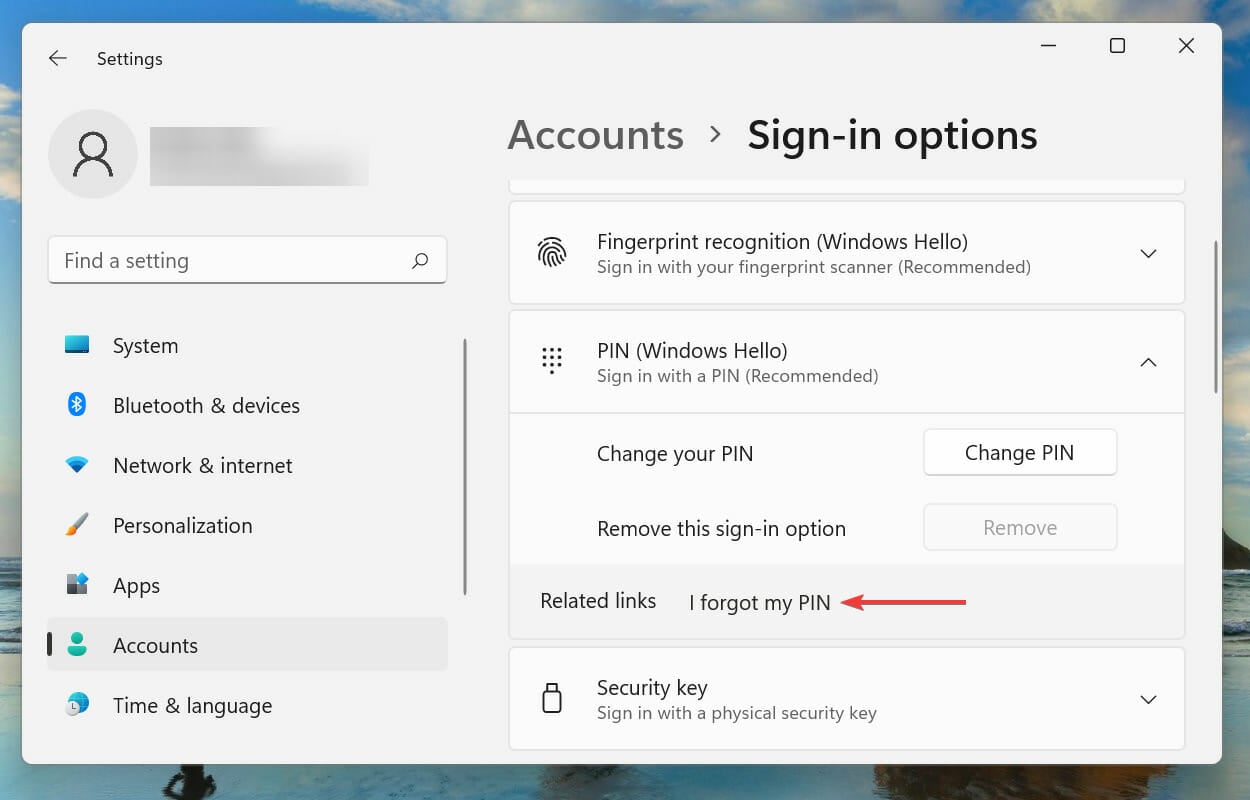
-
Cliquez sur Continuer sur l’invite de confirmation pour continuer.
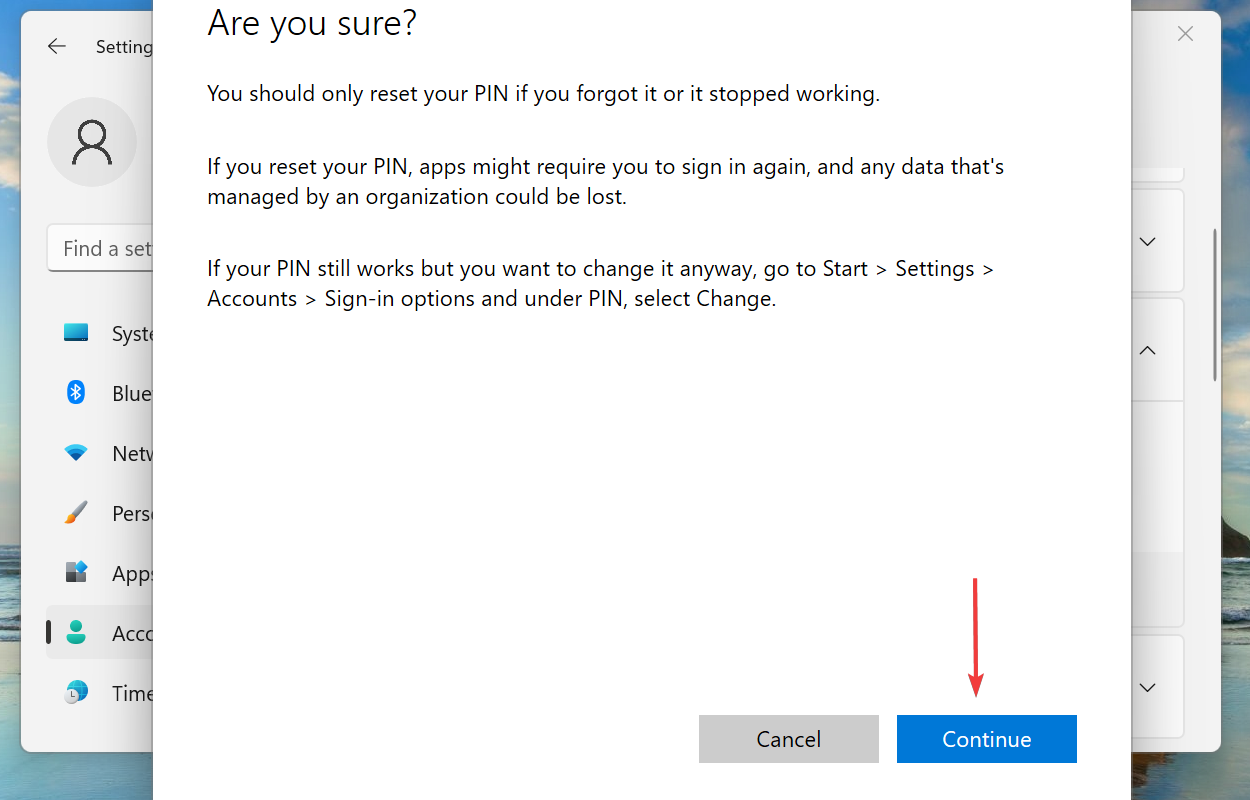
-
Entrez votre mot de passe de compte Microsoft pour vérification et cliquez sur Se connecter.
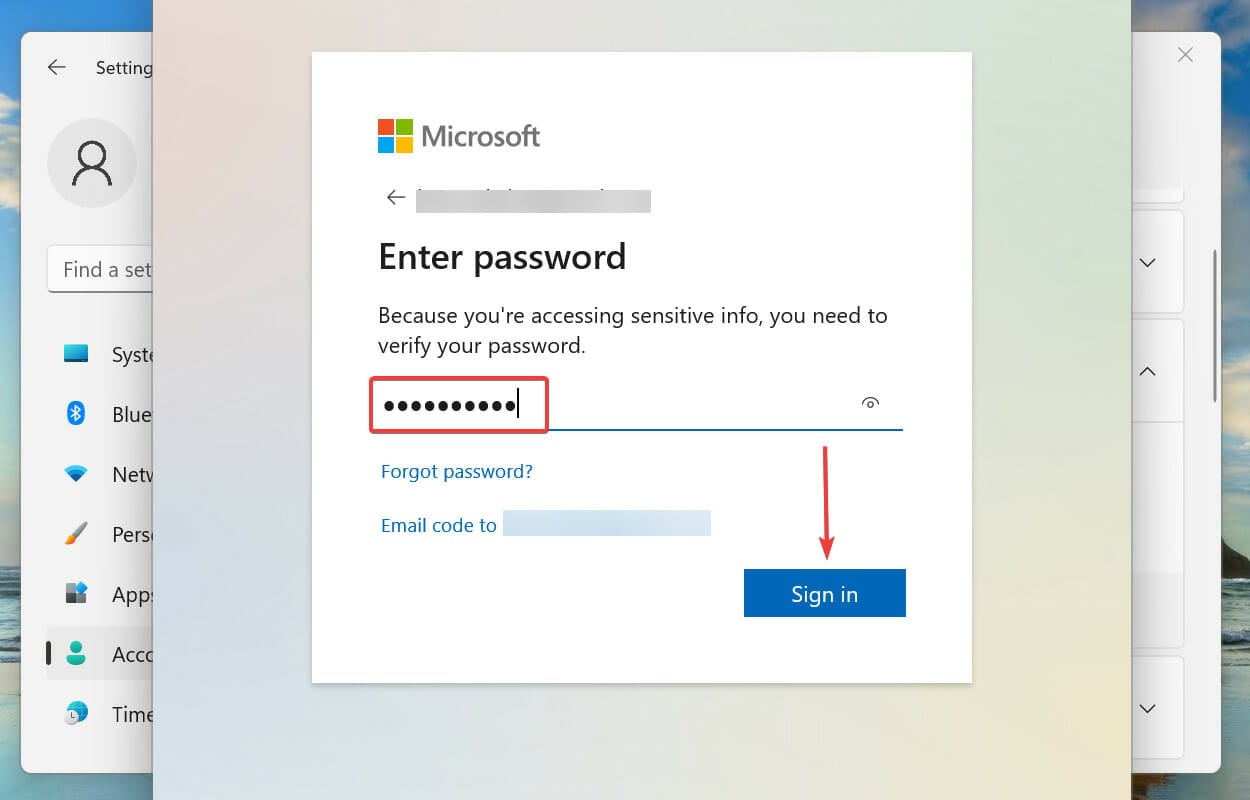
-
Choisissez l’adresse e-mail liée au compte pour recevoir un code de vérification.
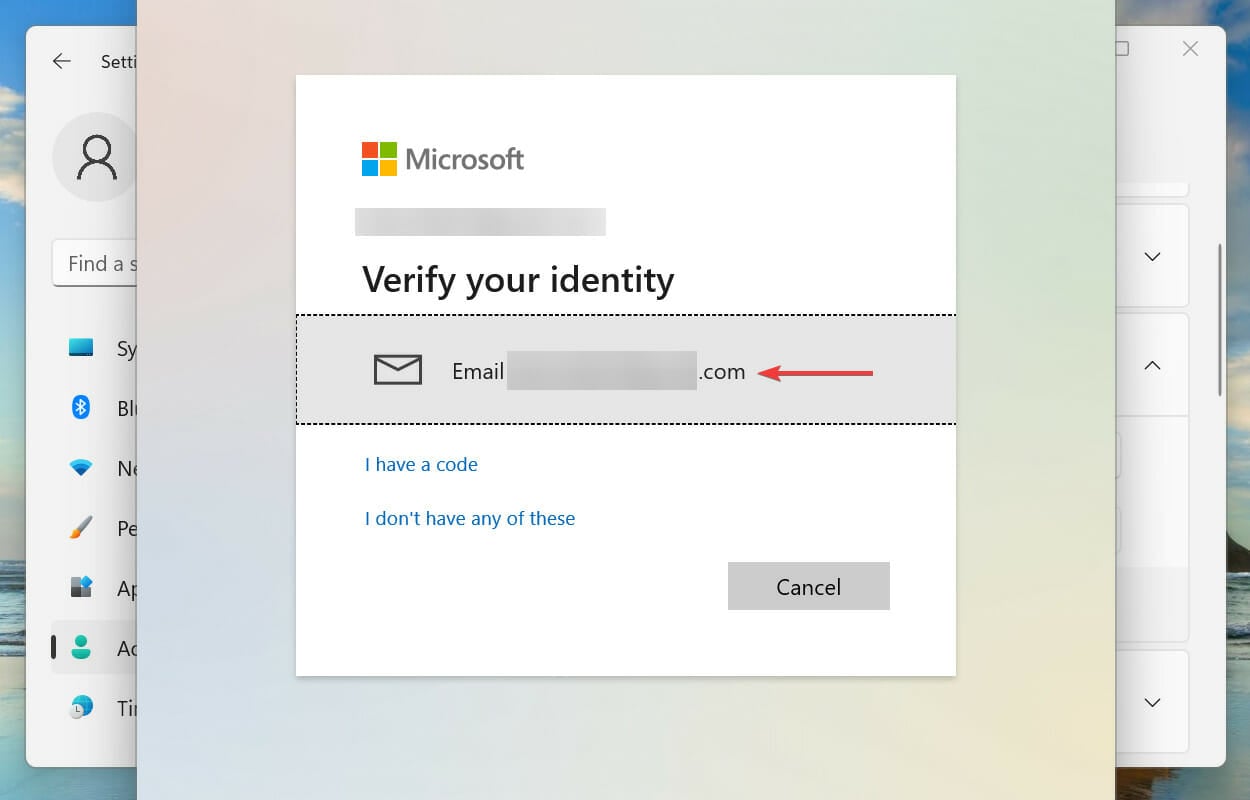
-
Entrez le code de vérification que vous avez reçu et cliquez sur Vérifier.
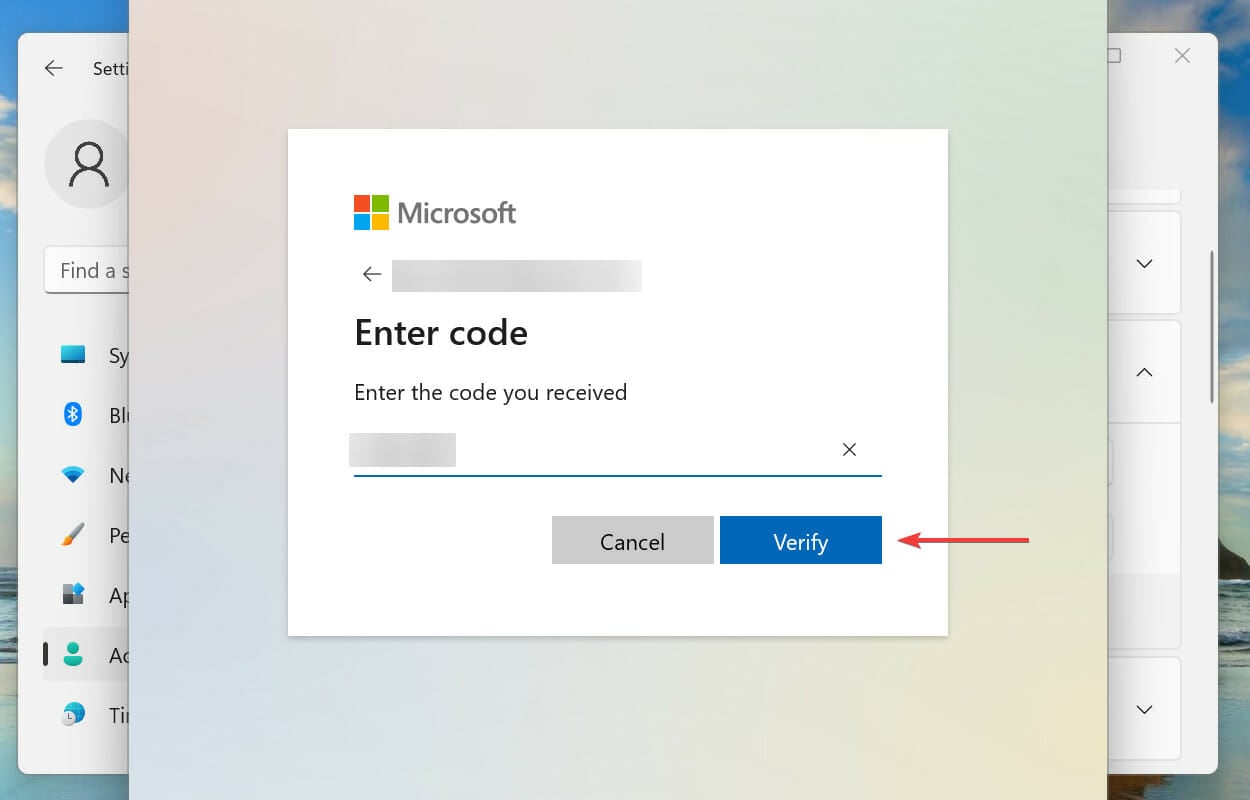
-
Maintenant, laissez les deux champs de texte vides et cliquez sur Annuler pour supprimer le PIN sous Windows 11.
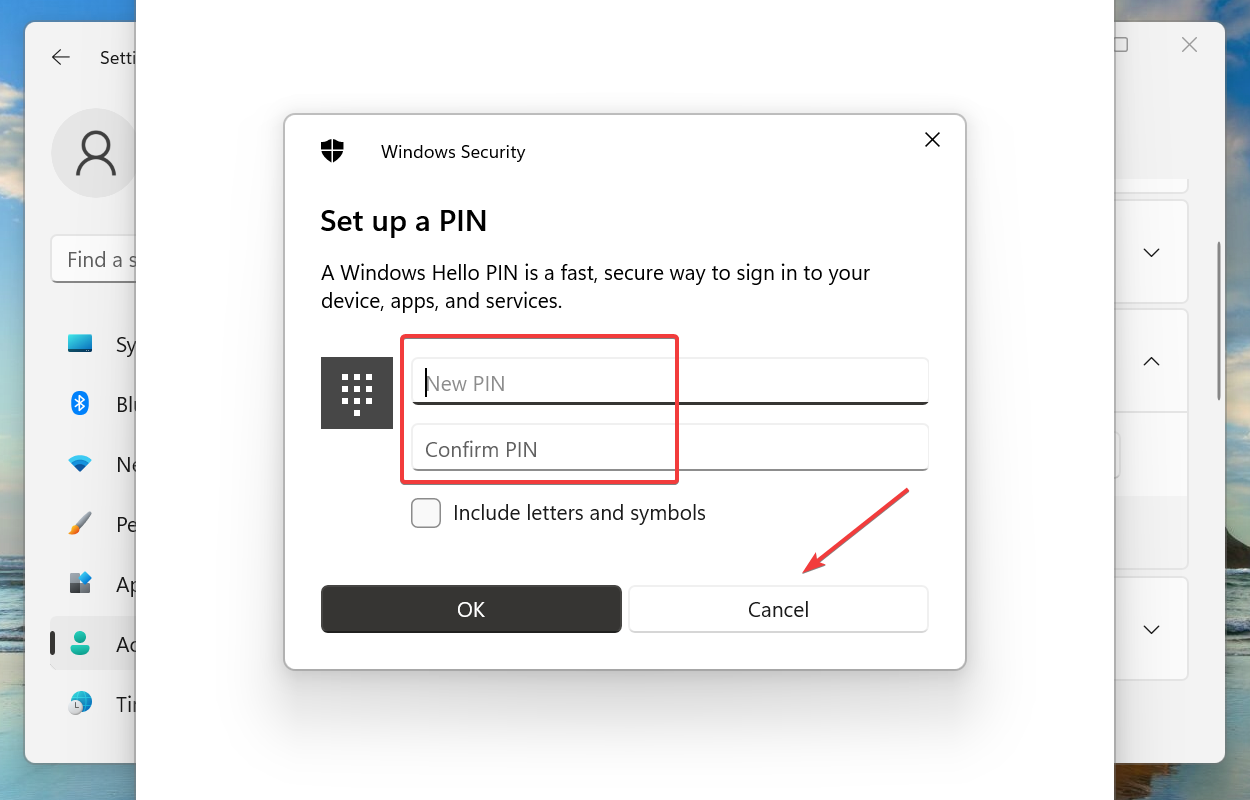
Bien que l’option J’ai oublié mon PIN soit à éviter, vous pouvez l’utiliser pour supprimer le PIN lorsque la méthode ci-dessus ne fonctionne pas. C’est une méthode efficace mais nécessitera un peu de temps. En savoir plus sur ce sujet
- Correction : le PIN Windows 10/11 ne fonctionne pas [Guide complet]
- Microsoft remplace JScript par JScript9Legacy pour une sécurité améliorée dans Windows 11
- La version 27898 de Windows 11 ajoute de petites icônes de barre des tâches, une récupération rapide, un partage plus intelligent
- La version 27898 de Windows 11 apporte de nouveau le son de démarrage classique de Vista
- La version 22631.5696 de Windows 11 est déployée sur le canal Beta avec des corrections importantes
3. Supprimez manuellement le dossier Ngc
-
Appuyez sur la touche Windows + R pour ouvrir la boîte de dialogue Exécuter. Entrez
%localappdata%/Microsoft
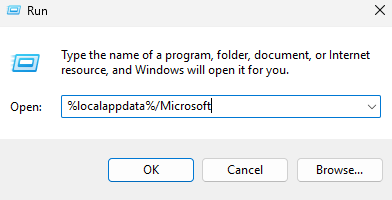
- Localisez le répertoire Ngc et supprimez-le.
- Si vous n’avez pas les autorisations nécessaires, appuyez sur la touche Windows + S et entrez powershell. Choisissez Exécuter en tant qu’administrateur.
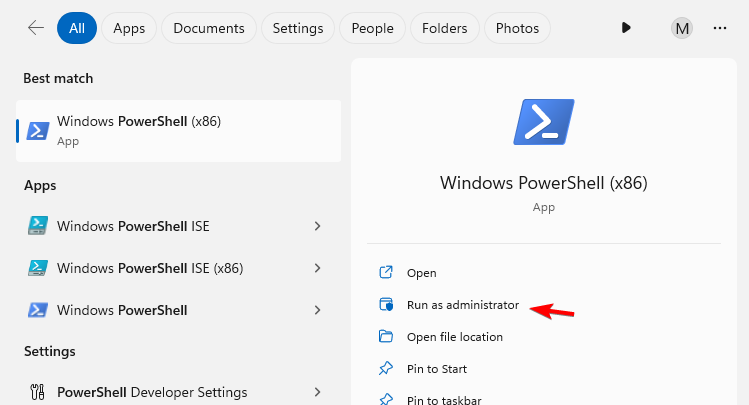
-
Exécutez la commande suivante :
powershell -windowstyle hidden -command "Start-Process cmd -ArgumentList '/s,/c,takeown /f C:\Windows\ServiceProfiles\LocalService\AppData\Local\Microsoft\NGC /r /d y & icacls C:\Windows\ServiceProfiles\LocalService\AppData\Local\Microsoft\NGC /grant administrators:F /t & RD /S /Q C:\Windows\ServiceProfiles\LocalService\AppData\Local\Microsoft\Ngc & MD C:\Windows\ServiceProfiles\LocalService\AppData\Local\Microsoft\Ngc & icacls C:\Windows\ServiceProfiles\LocalService\AppData\Local\Microsoft\Ngc /T /Q /C /RESET' -Verb runAs"
Ce ne sont là que quelques solutions que vous pouvez utiliser si vous ne pouvez pas supprimer le PIN sous Windows 11. Si vous ne souhaitez pas vous occuper des mots de passe, vous pouvez configurer Windows 11 pour se connecter automatiquement au démarrage, mais nous ne recommanderions pas de le faire si vous partagez le PC avec d’autres.
Supprimer le dossier Ngc peut également vous aider à désactiver la phrase de défi dans Windows 11 ; lisez ce guide pour en savoir plus.
Cependant, si vous utilisez l’ordinateur en tant que dispositif autonome avec un compte local configuré, il n’y a pas de préjudice significatif. De plus, vous pouvez supprimer le mot de passe de Windows 11 pour une connexion rapide.
Si vous rencontrez des problèmes avec le PIN sous Windows 10, apprenez comment le résoudre.
Dites-nous quelle méthode a fonctionné pour vous dans la section des commentaires ci-dessous et si vous avez un PIN Windows Hello configuré.













